Java开发系列02:Eclipse配置Maven以及用Maven创建Java工程并运行
Posted goog_man
tags:
篇首语:本文由小常识网(cha138.com)小编为大家整理,主要介绍了Java开发系列02:Eclipse配置Maven以及用Maven创建Java工程并运行相关的知识,希望对你有一定的参考价值。
文章目录
1、为什么要配置Maven
Eclipse近几个版本都自带Maven插件,但是使用的是C盘本地仓库,并且你还更改不了,所有就需要我们手动配置Maven。
2、Eclipae配置Maven流程
-
打开Eclipse,依次打开Windows–>Prefrences,点击Maven的右边的三角符号,以展开Maven的配置界面:
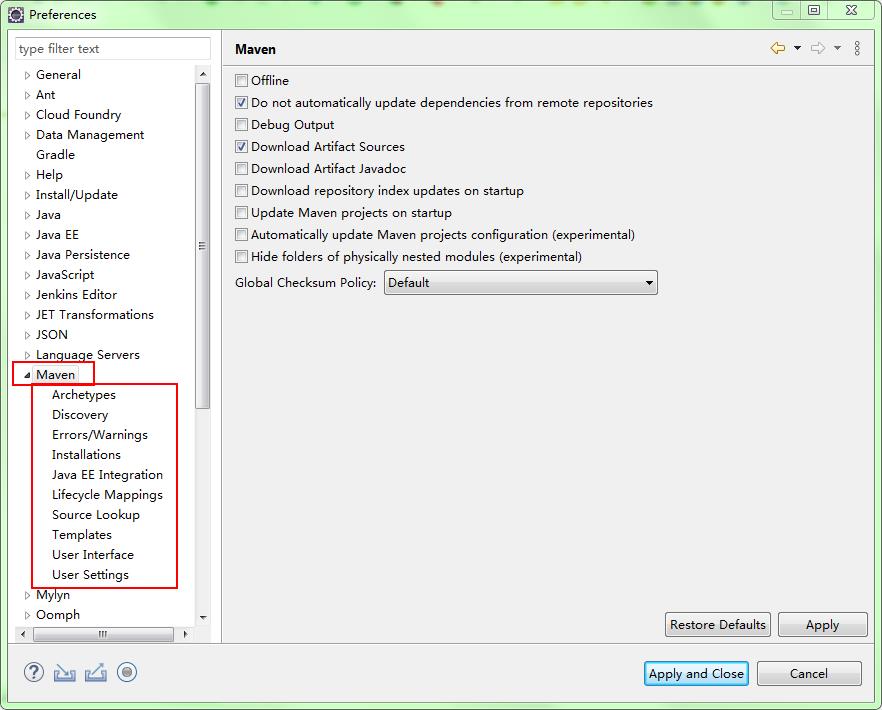
-
之后,点击Maven下面的Installations,出现如下界面,请点击Add,即以下红色圈出部分
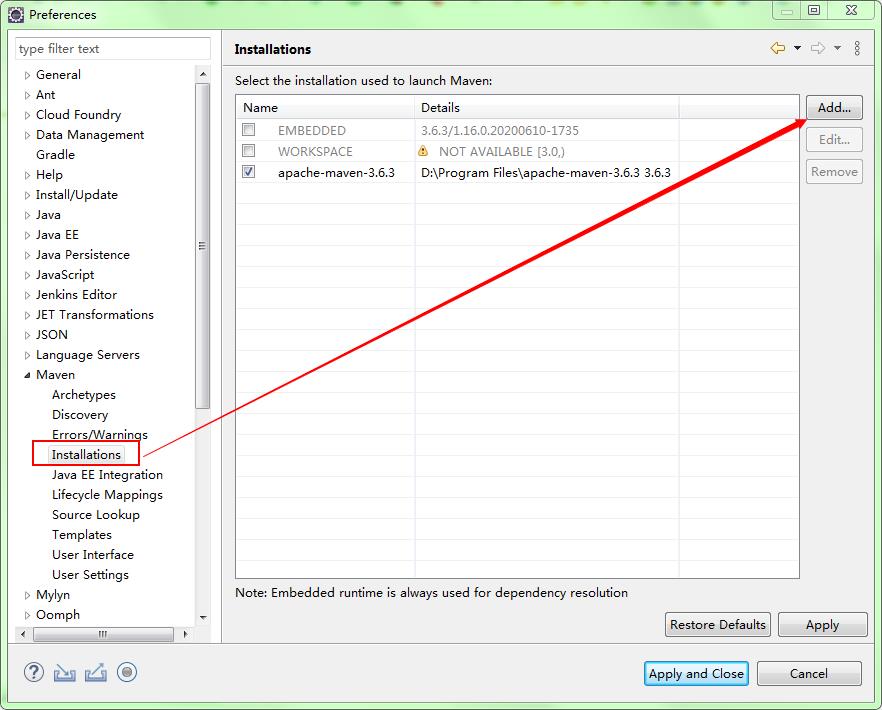
-
之后,出现如下界面,请选择你的Maven的安装目录,这里我的Maven的安装目录为D:\\Program Files\\apache-maven-3.6.3,选择你的Maven安装目录,并点击确定, 之后可以点击Apply,点击OK,即可完成。
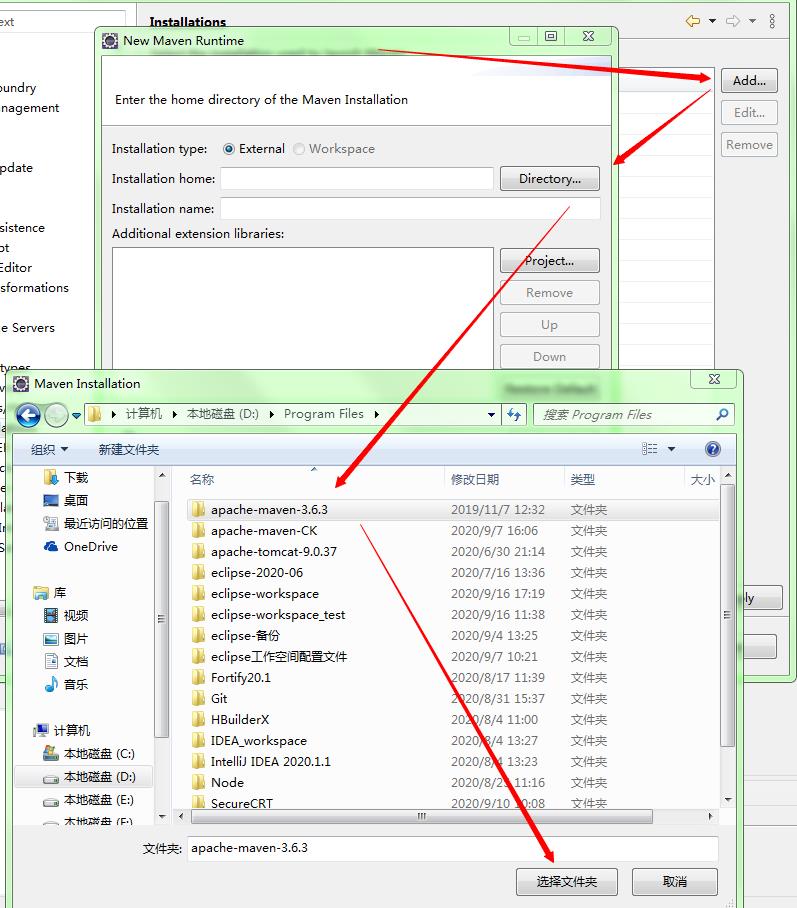
-
配置完成后记得勾选上刚刚新加的Maven
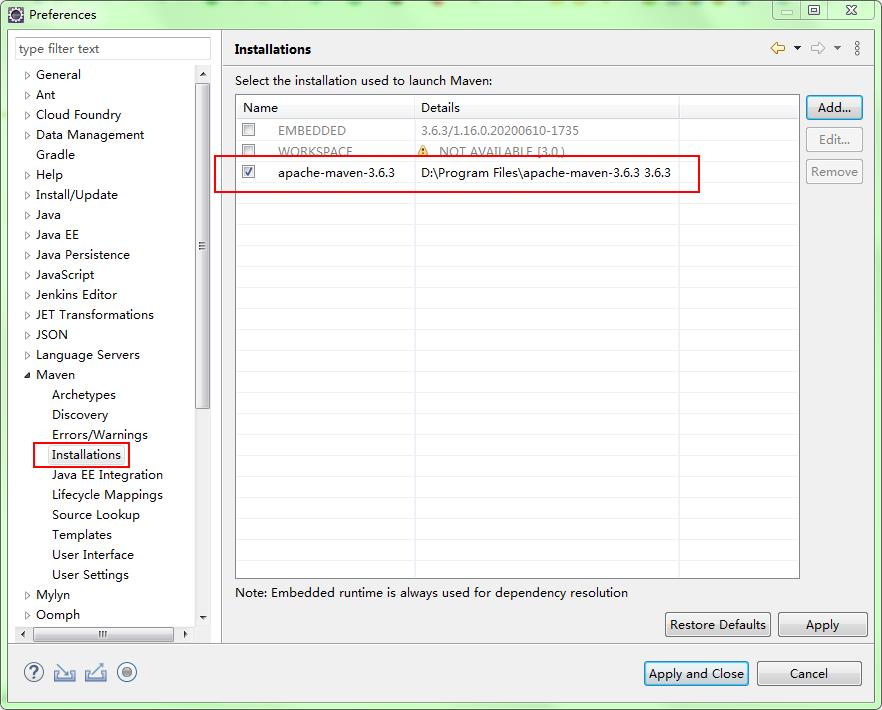
-
然后点击Maven选项下的User Settings,然后选择maven 安装目录下conf文件夹下的settings.xml文件即可设置好Maven的本地仓库,最后点击;(最后一项不用设置,设置完前两项后会自动填写)Global Setings:所有工作空间均使用这个地址,User Setings:只在当前工作空间使用这个地址。建议都设置。最后都设置完成后点击【Apply and Close】
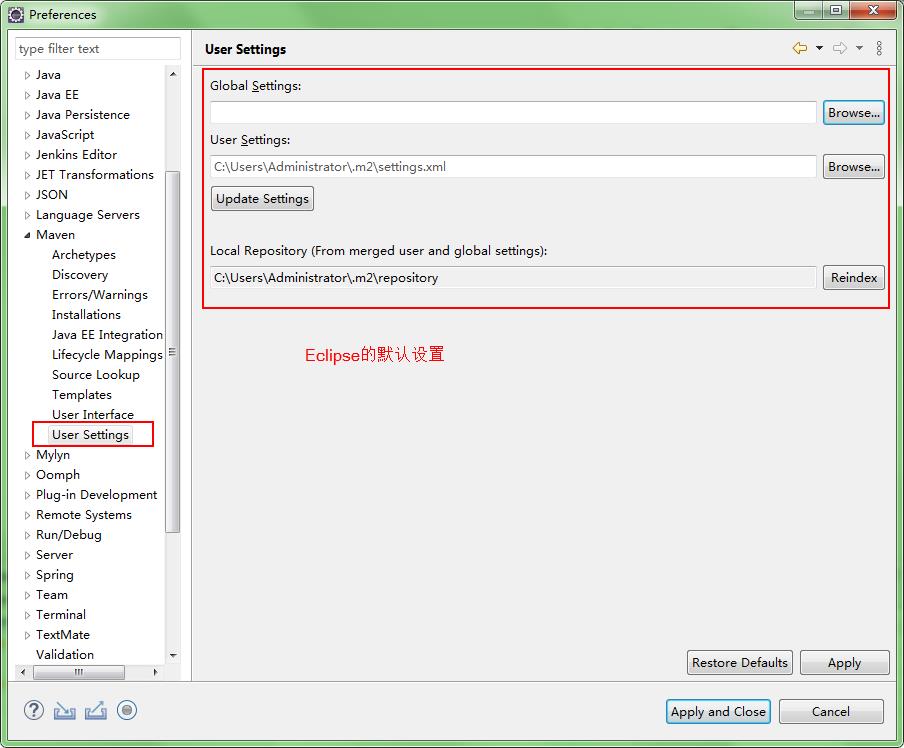
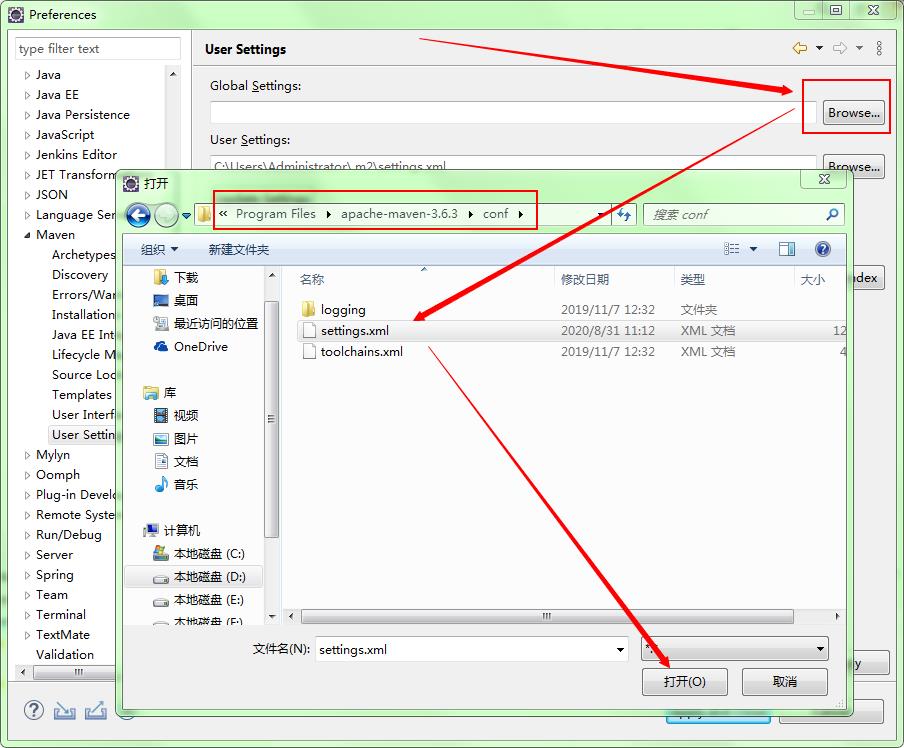
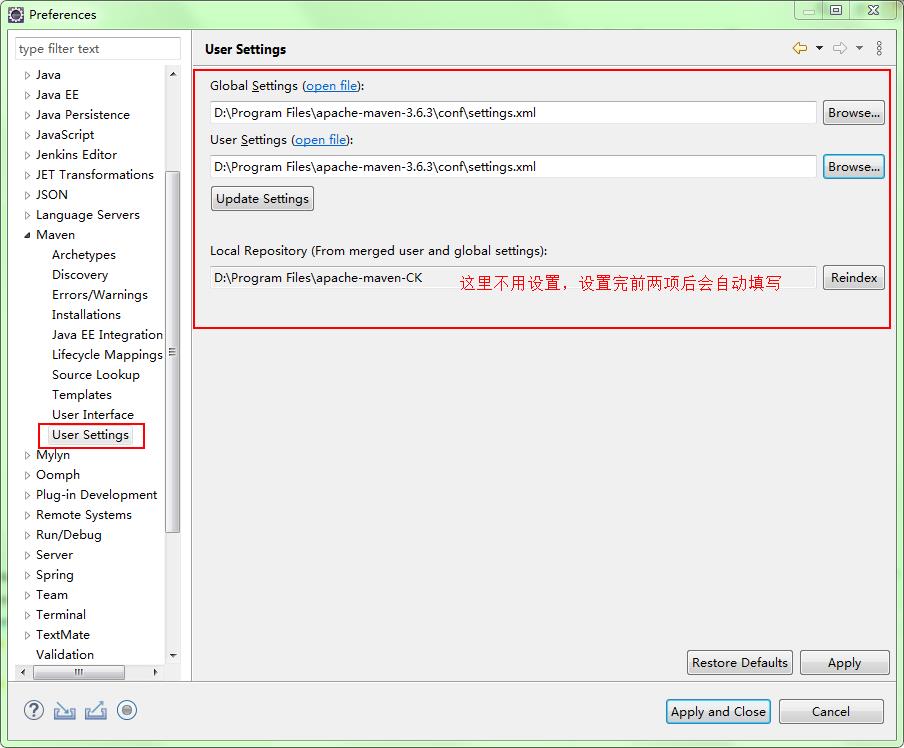
3、Eclipse创建Maven项目
-
点击左上角【File】——【New】——【Maven Project】即可(如果New菜单下没有Maven Project请先往后看,先整体看一遍这个文章你就都会了),在弹出的界面勾选第一项点击【Next】(第一项也可以不勾选,后续按自己要求选择即可):
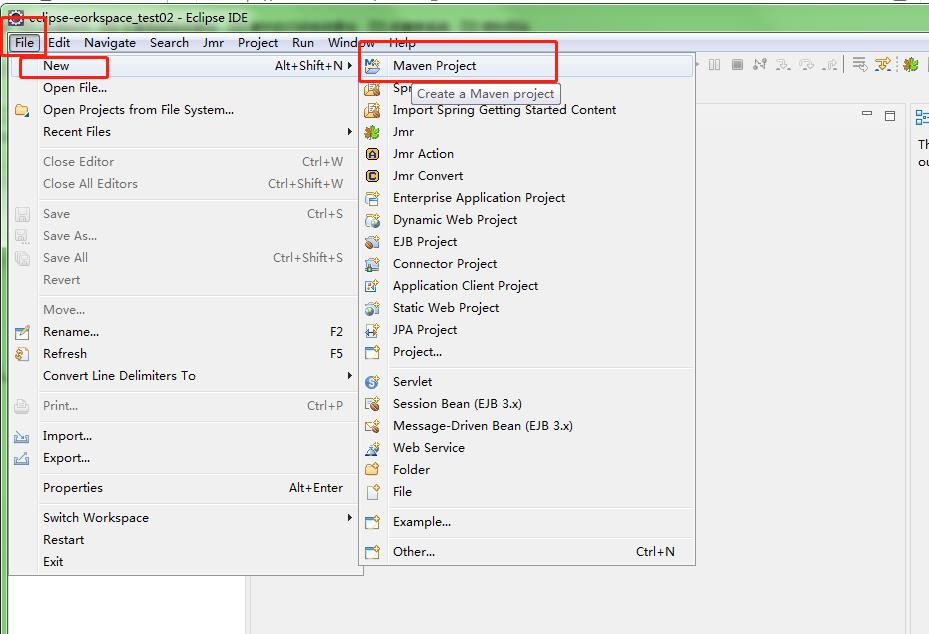
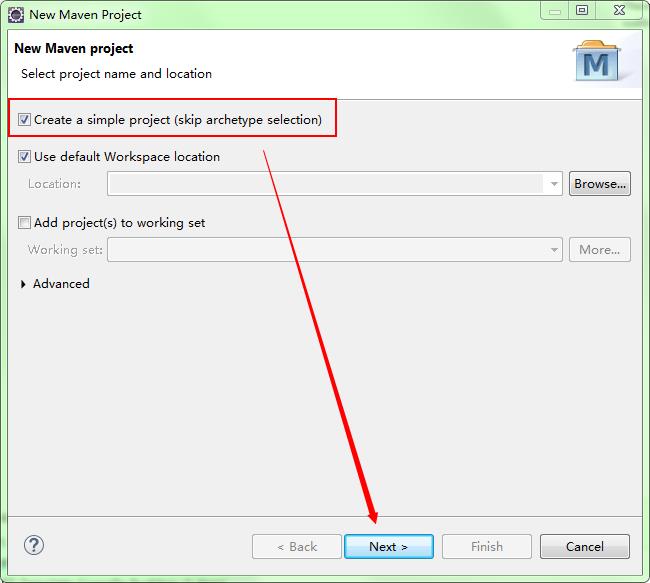
-
填写相关信息后点击【Finish】即可,此时就可以看到我们新建的Maven项目了,以及项目结构介绍:
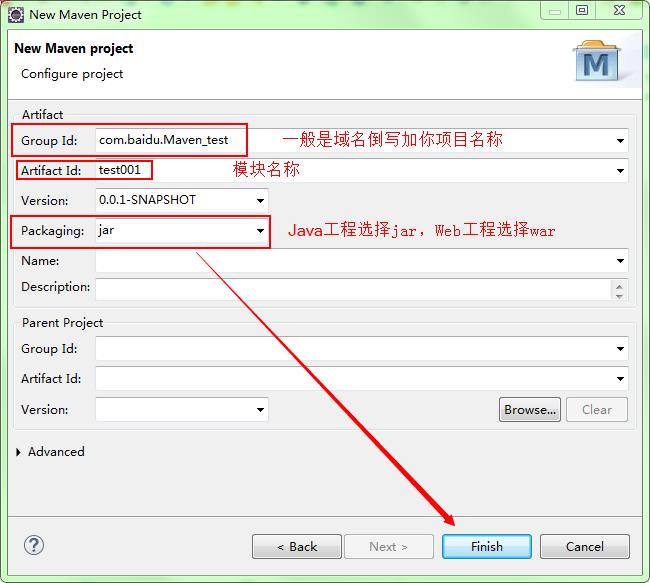
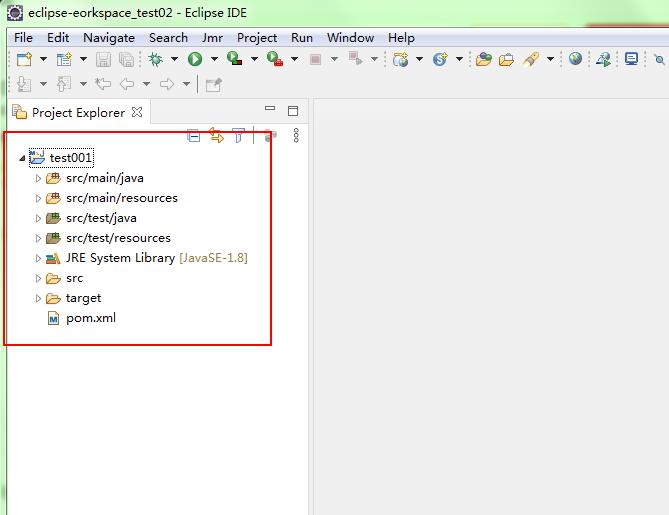
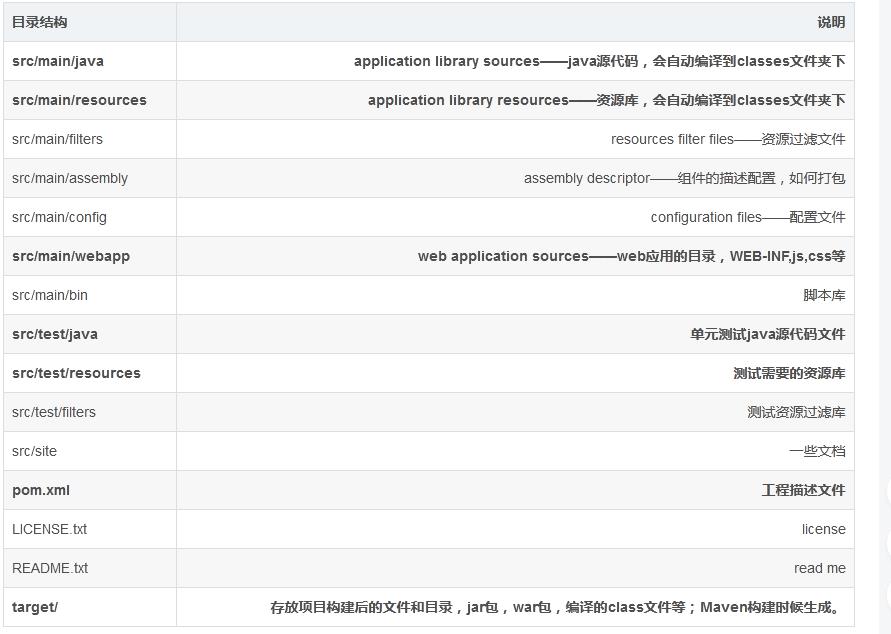
-
创建的Maven项目默认版本是JavaSE-1.5,可以通过右键这个项目点击【Build Path】——【Configure Build Path】,
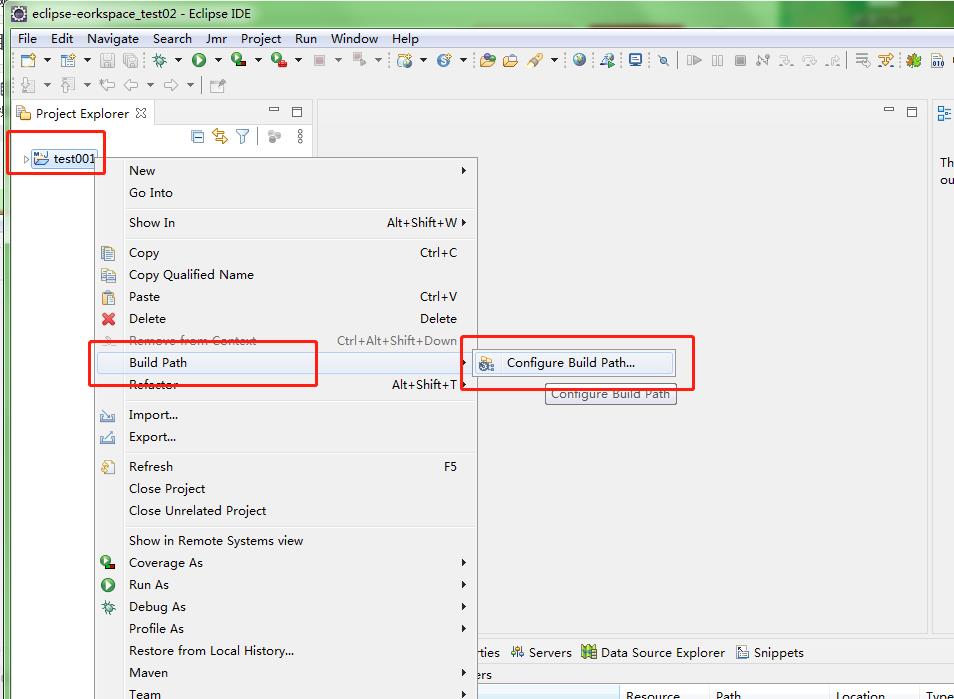
-
在弹出的新界面选择【Libiarices】,选择JRE那一项后点击【Edit】即可选择Java EE的版本,建议是选择1.8版本,这个是目前使用最广泛的版本。
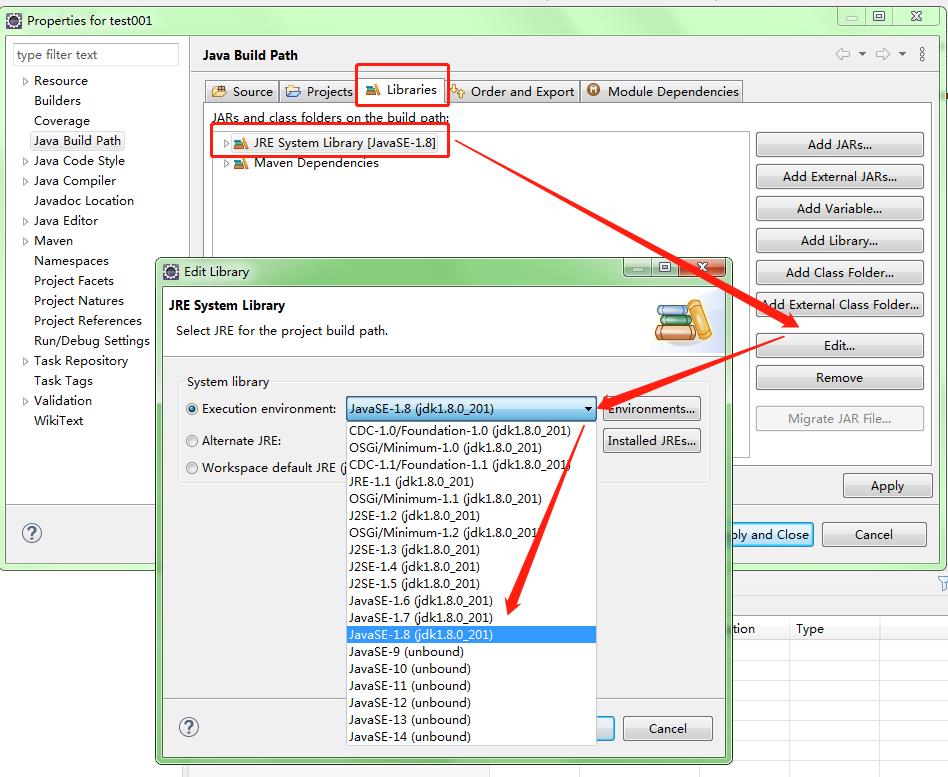
-
上诉方法仅仅对当前这个项目有用,当你新建别的Maven项目时还得手动改,一劳永逸的方法是修改Maven下的setings.xml文件即可。打开这个文件找到
<profiles>标签,在标签下添加如下内容,重启Eclipse即可:
<profile>
<id>jdk-1.8</id>
<activation>
<activeByDefault>true</activeByDefault>
<jdk>1.8</jdk>
</activation>
<properties>
<maven.compiler.source>1.8</maven.compiler.source>
<maven.compiler.target>1.8</maven.compiler.target>
<maven.compiler.compilerVersion>1.8</maven.compiler.compilerVersion>
</properties>
</profile>
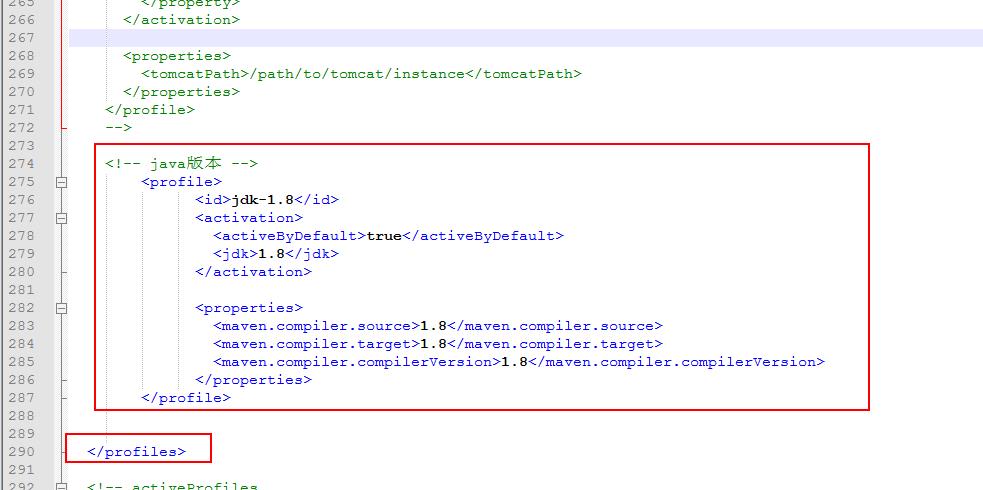
-
有人可能发现自己点击【New】后没有Maven Project这项,此时可以点击最下面的【Other】完后再弹出界面汇总找到【Maven】——【Maven Project】即可:
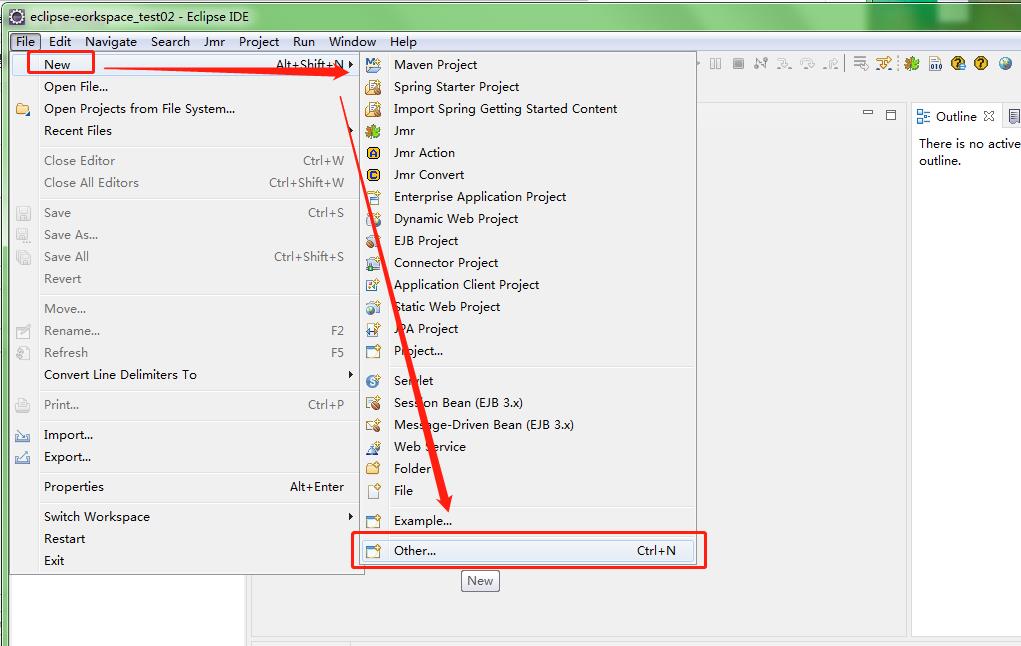
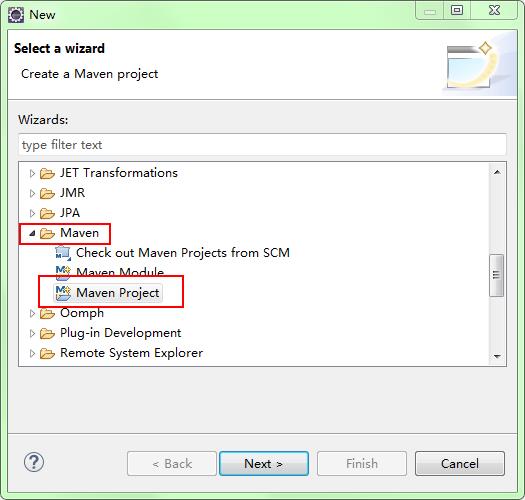
-
那么如何让【New】菜单下直接有【Maven Project】选项呢,这样也方便我们更快的创建Maven项目,设置如下:点击【Windows]——【Prefrences】——【Perspective】——【Customize Perspective】,在弹出界面选择【Menu Visibility】后依次点开【file】——【new】勾选上MavenProject即可。以后再New菜单下就会现在这个Mavne Project选项。
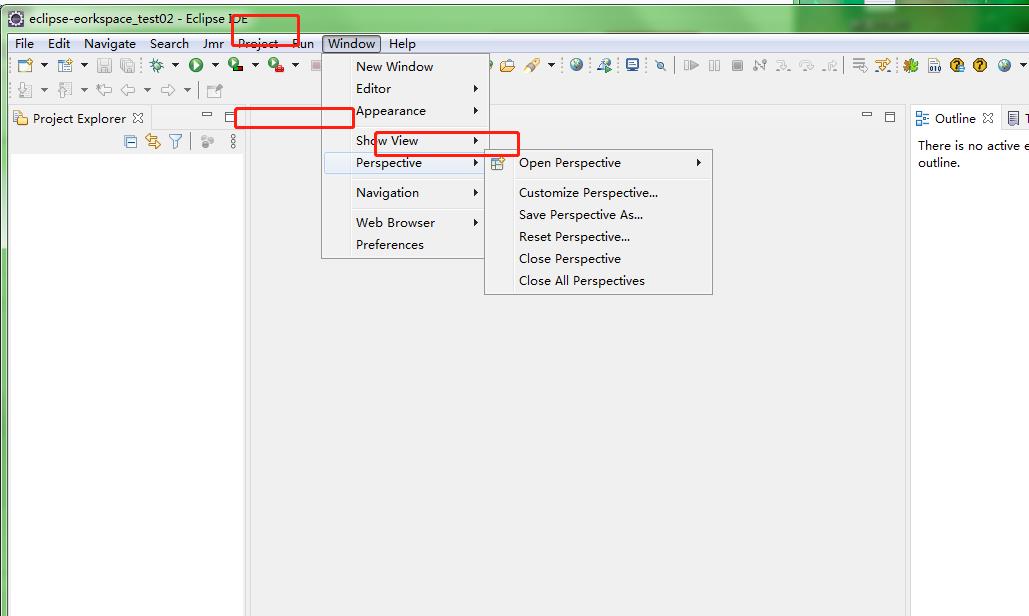
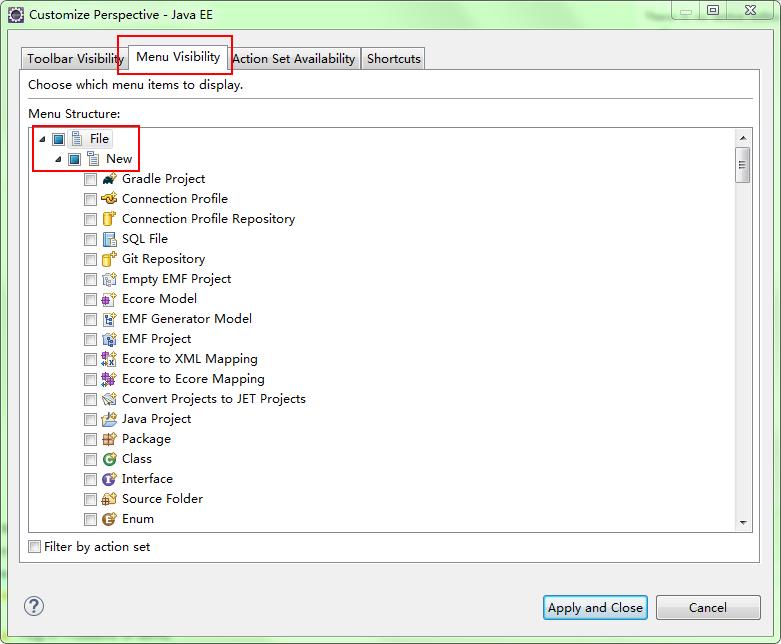
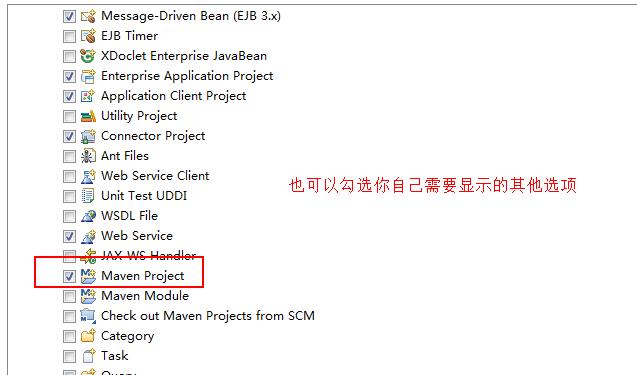
4、创建工程并运行
-
在项目中创建一个测试包test001,在包下新建一个测试类Test_01:
-
右键项目——【New】——【Package】:
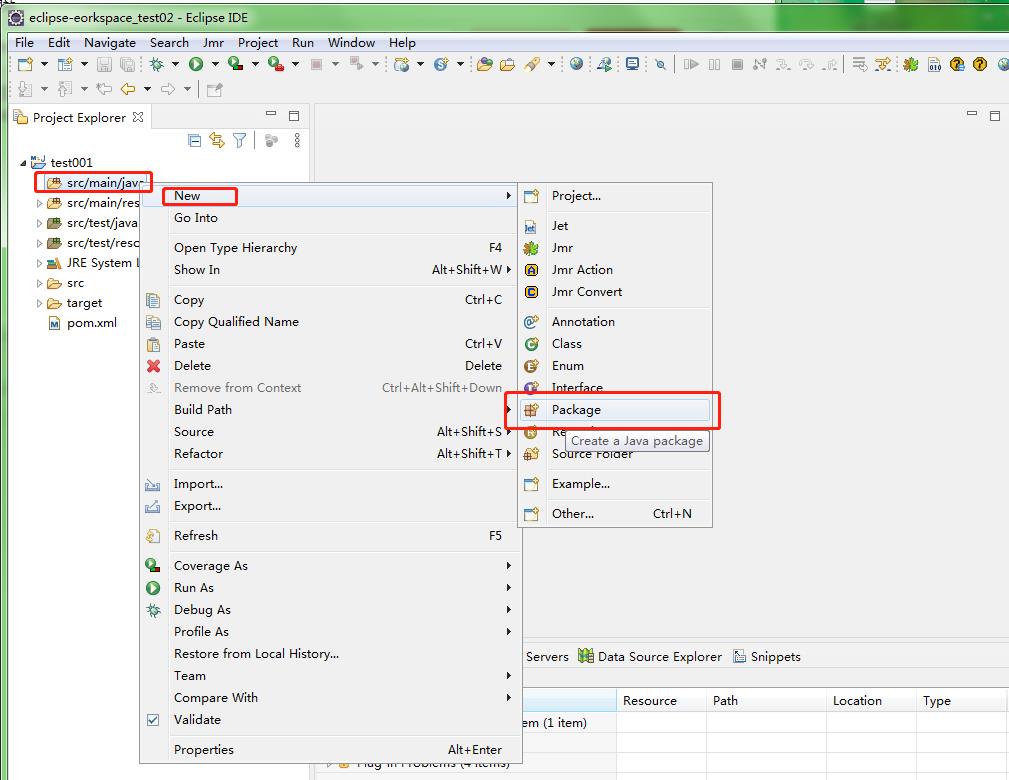
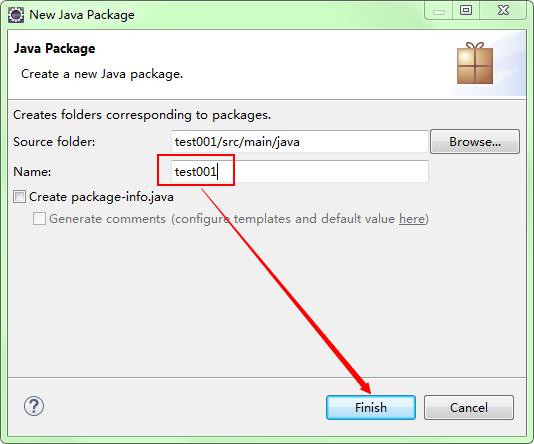
-
在test001包上点击鼠标右键——【New】——【Class】,在弹出界面填写类名称以及勾选上自动创建主方法按钮:
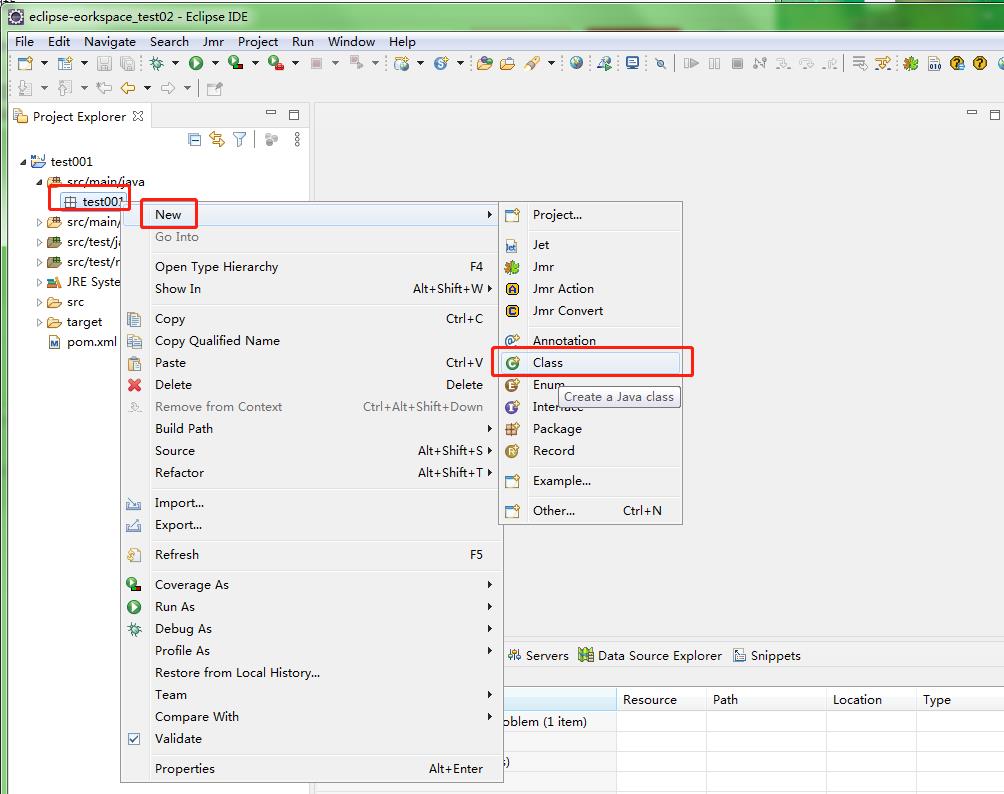
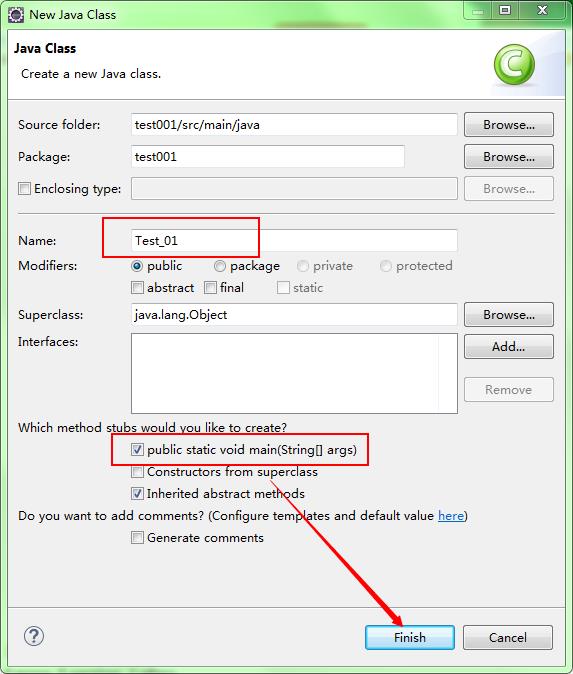
-
输入如下内容:
System.out.println("Hello World");保存后右键这个类【Run As】——【Java Application】运行这个类。也可以通过快捷键F11运行。
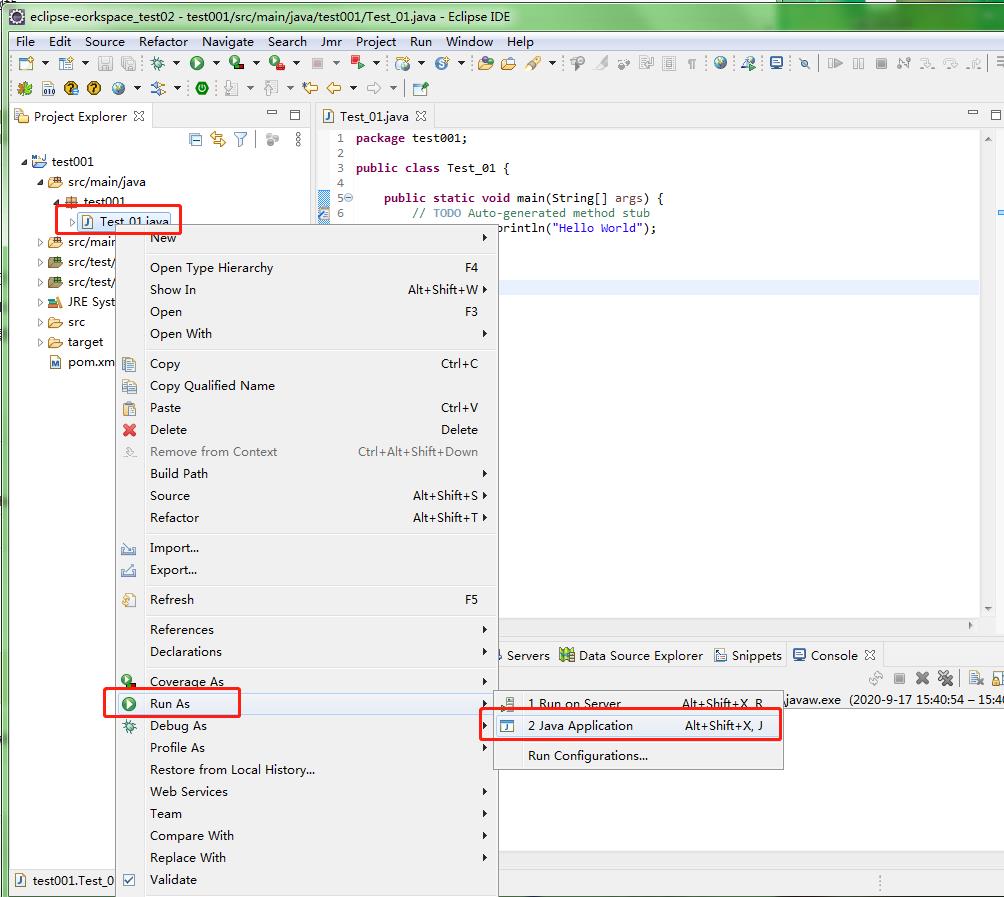
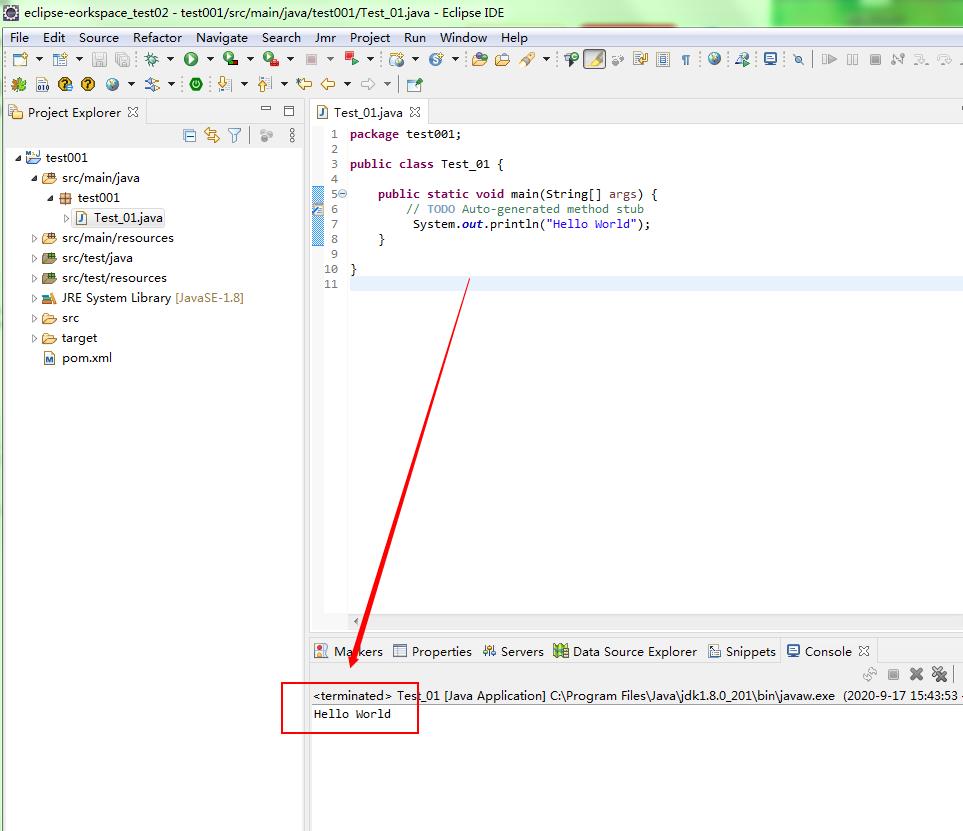
-
导入项目需要的jar包,打开项目中的pom.xml文件,填写如下内容即可导入这个包(更多pom.xml规则写法后期会继续上传),保存即可,会自动下载这个包并导入到项目中。
<dependencies>
<dependency>
<groupId>junit</groupId>
<artifactId>junit</artifactId>
<version>4.12</version>
<scope>test</scope>
</dependency>
</dependencies>
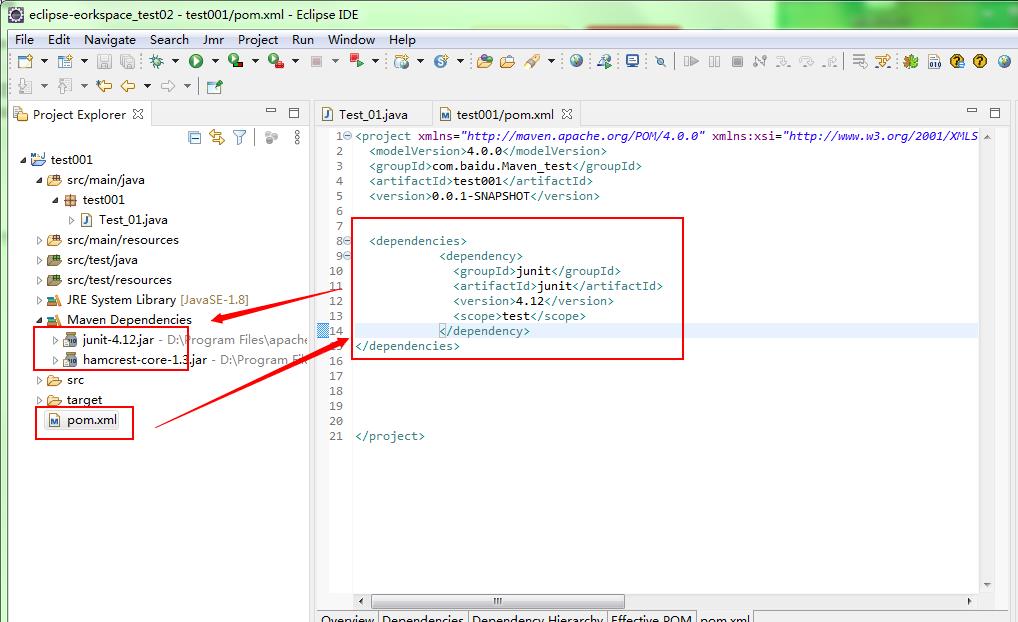
以上是关于Java开发系列02:Eclipse配置Maven以及用Maven创建Java工程并运行的主要内容,如果未能解决你的问题,请参考以下文章
安装eclipse(tomcat配置maven搭建){Java基础之开发工具}
eclipse 中创建maven 项目pom.xml配置好了不自动下载jar包是为啥